Co je to eSIM na iPhonu?
eSIM je standardizovaná digitální SIM karta, která umožňuje aktivovat si u operátora mobilní tarif bez nutnosti používat fyzickou SIM kartu. Do iPhonu si můžete nainstalovat osm nebo víc eSIM a používat dvě telefonní čísla současně.
Co potřebujete
- iPhone XS, iPhone XS Max, iPhone XR nebo novější
- Mobilní operátor nebo celosvětový poskytovatel služeb, který podporuje eSIM
- Váš nový iPhone musí být připojen k Wi-Fi síti.*
eSIM není na iPhonu k dispozici v kontinentální Číně. V Hongkongu a Macau některé modely iPhonu podporují eSIM. Přečtěte si víc o používání dvou nano-SIM karet v kontinentální Číně, Hongkongu a Macau. Cestovatelé, kteří navštěvují kontinentální Čínu a chtějí používat eSIM pro předplacené datové tarify, si ji mohou zakoupit u mnoha celosvětových poskytovatelů služeb.
* Modely iPhonu 14, které podporují jenom eSIM, jde aktivovat i bez připojení k Wi-Fi.

Jak nastavit eSIM na iPhonu
K nastavení eSIM obvykle stačí nový iPhone zapnout a postupovat podle pokynů na obrazovce.
Pokud váš operátor podporuje aktivaci eSIM operátorem nebo rychlý přenos eSIM, můžete eSIM aktivovat při nastavování iPhonu. Aktivace eSIM operátorem znamená, že vám operátor přiřadí eSIM při zakoupení iPhonu. Rychlý přenos eSIM vám umožní přenést SIM z předchozího iPhonu do nového, aniž byste museli kontaktovat operátora. Pokud chcete aktivovat eSIM při nastavování, pak bez ohledu na použitý způsob je potřeba zapnout iPhone a postupovat podle pokynů.
Tyhle možnosti můžete použít i později, když chcete přidat nebo přenést eSIM. Pokud tyto možnosti nejsou k dispozici, kontaktujte svého operátora a aktivujte eSIM pomocí QR kódu nebo aplikace operátora pro iPhone.
Modely iPhonu 14 zakoupené ve Spojených státech se aktivují pomocí eSIM. Pokud chcete aktivovat eSIM pomocí aktivace eSIM operátorem, rychlého přenosu eSIM nebo jiného způsobu, zapněte iPhone a postupujte podle pokynů.

Použití aktivace eSIM operátorem na iPhonu
Někteří operátoři a celosvětoví poskytovatelé služeb mohou iPhonu přiřadit novou eSIM, což usnadňuje nastavení. Obvykle se to stává, když si koupíte iPhone vázaný na operátora u společnosti Apple ve Spojených státech nebo u operátora a uvedete údaje o svém mobilním tarifu. Pokud byla eSIM k iPhonu přiřazena při jeho zakoupení, iPhone zapněte a aktivujte eSIM podle pokynů.
Pokud přecházíte na iPhone (například z telefonu s Androidem), obraťte se na svého operátora a přeneste své telefonní číslo do iPhonu prostřednictvím aktivace eSIM operátorem nebo naskenováním QR kódu od operátora.
Pokud jste se s žádostí o eSIM obrátili na svého operátora až po nastavení iPhonu a proběhla aktivace eSIM operátorem, postupujte takhle:
- Když se zobrazí oznámení Mobilní tarif operátora je připravený pro instalaci, klepněte na něj.
- V aplikaci Nastavení klepněte na Mobilní tarif operátora je připravený pro instalaci.
- Dole na obrazovce klepněte na Pokračovat.
- Proveďte pomocí iPhonu hovor a zkontrolujte jeho mobilní připojení. Pokud to není možné, kontaktujte svého operátora.
- Pokud tarif, který jste aktivovali, nahrazuje tarif na vaší fyzické SIM kartě, odeberte fyzickou SIM kartu. Pak iPhone restartujte.

Použití rychlého přenosu eSIM na iPhonu
Někteří operátoři podporují přenos SIM z předchozího iPhonu do nového, aniž byste je museli kontaktovat. Můžete taky převést svou stávající fyzickou SIM kartu na eSIM.
Pokud nemáte přístup ke svému současnému iPhonu, požádejte o přenos eSIM svého operátora.
Pokud budete při nastavování iPhonu vyzváni k přenosu SIM, postupujte podle pokynů k přenosu fyzické SIM karty nebo eSIM na obrazovce. Pokud potřebujete do nového iPhonu přenést víc než jednu SIM, proveďte přenos následujícím postupem.
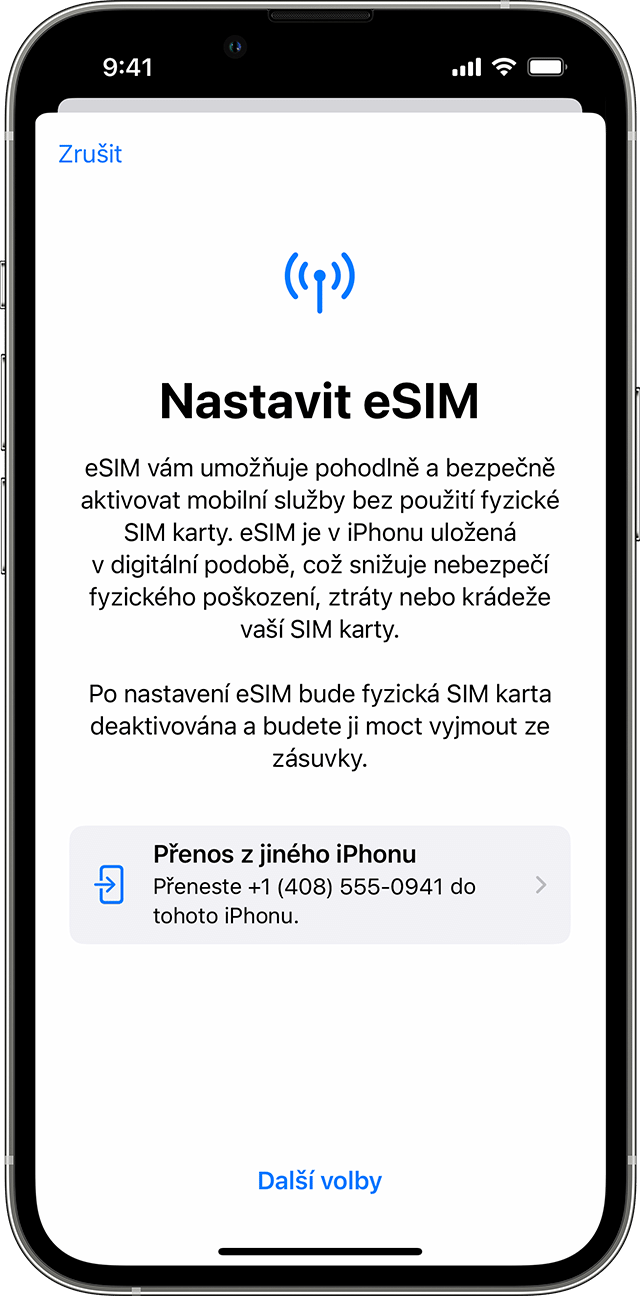
Přenos fyzické SIM karty nebo eSIM z předchozí iPhonu na eSIM v novém iPhonu po nastavení
- Na novém iPhonu přejděte do Nastavení > Mobilní data > Přidat mobilní tarif.
- Zvolte mobilní tarif, který chcete přenést z jiného zařízení. Pokud se nezobrazí seznam čísel, klepněte na Přenos z jiného zařízení. Obě zařízení musí mít iOS 16 nebo novější.
- Zkontrolujte pokyny k potvrzení přenosu na předchozím iPhonu. Potvrďte klepnutím na Přenést nebo, pokud budete vyzváni k zadání ověřovacího kódu, zadejte kód, který se zobrazí na novém iPhonu.
- Počkejte, až se na novém iPhonu mobilní tarif aktivuje. Po aktivaci mobilního tarifu na novém iPhonu se předchozí SIM karta deaktivuje.
- Pokud se na novém iPhonu zobrazí banner Dokončete nastavení svého mobilního tarifu, klepněte na něj. Budete přesměrováni na webovou stránku operátora, kde svou eSIM přenesete. Jestli potřebujete pomoc, obraťte se na svého operátora.
Převedení fyzické SIM karty na eSIM ve stejném iPhonu
Pokud to váš operátor podporuje, můžete převést fyzickou SIM kartu na eSIM ve stejném iPhonu. Postupujte takhle:
- Na iPhonu přejděte do Nastavení > Mobilní data.
- Klepněte na Převést na eSIM.
Pokud volbu Převést na eSIM nevidíte, váš operátor tuhle možnost nepodporuje. Pokud chcete přenést své telefonní číslo z fyzické SIM karty na eSIM pomocí aktivace eSIM operátorem nebo naskenováním QR kódu, kontaktujte svého operátora. - Klepněte na Převést mobilní tarif.
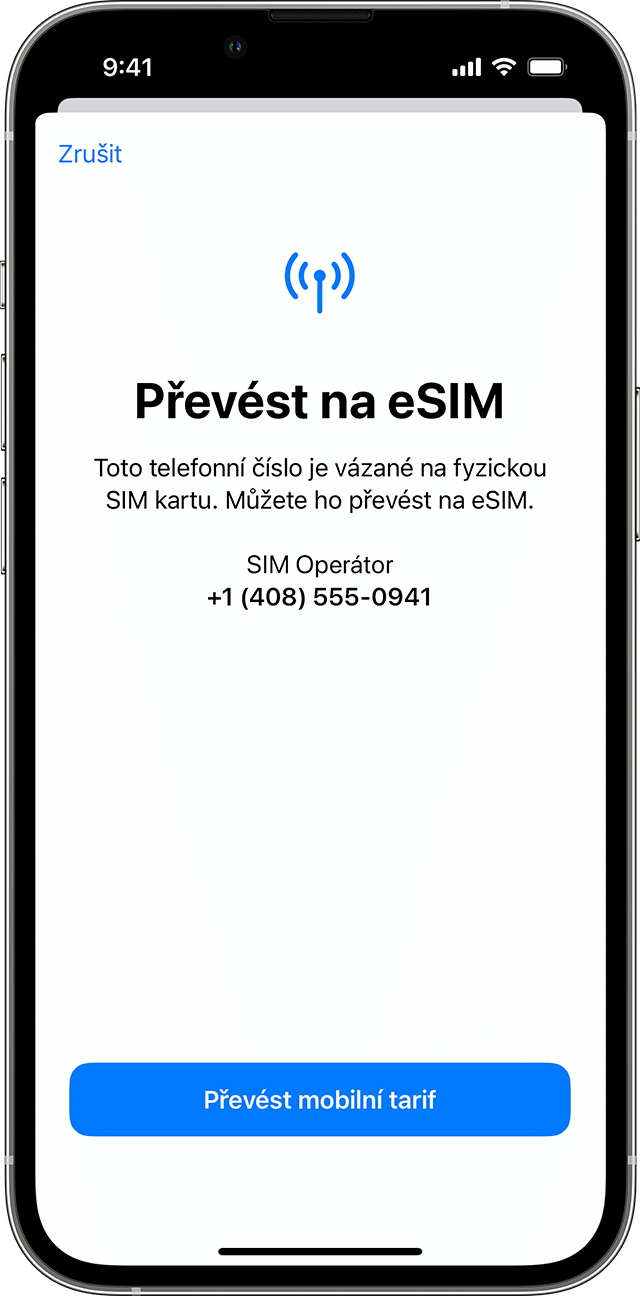
- Klepněte na Převést na eSIM.
- Počkejte, až se eSIM aktivuje. Jakmile se mobilní tarif na iPhonu aktivuje, předchozí SIM karta se deaktivuje.
- Fyzickou SIM kartu vyjměte z iPhonu. Pak iPhone restartujte.
Naskenování QR kódu nebo použití aplikace operátora
Pokud váš operátor nepodporuje aktivaci eSIM operátorem nebo rychlý přenos eSIM, můžete místo toho naskenovat QR kód od operátora.
Aktivace eSIM při nastavování iPhonu:
- Až se dostanete na obrazovku Nastavit mobilní data, klepněte na Použít QR kód.
- Postupujte podle pokynů na obrazovce.
Pokud chcete aktivovat eSIM po nastavení iPhonu, vyžádejte si od svého operátora QR kód. Pak proveďte tento postup:
- Otevřete aplikaci Fotoaparát a naskenujte QR kód.
- Jakmile se zobrazí oznámení Byl nalezen mobilní tarif, klepněte na něj.
- Dole na obrazovce klepněte na Pokračovat.
- Klepněte na Přidat mobilní tarif.
Pokud se zobrazí výzva k zadání potvrzovacího kódu pro aktivaci eSIM, zadejte číslo, které vám sdělil operátor.
Pokud váš operátor podporuje aktivaci eSIM pomocí aplikace, stáhněte si z App Storu aplikaci svého operátora a postupujte podle pokynů.

Ruční zadání informací o eSIM v případě potřeby
- Požádejte svého operátora o údaje o eSIM, které máte zadat.
- Přejděte do Nastavení.
- Klepněte na Mobilní data.
- Klepněte na Přidat mobilní tarif.
- V dolní části obrazovky iPhonu klepněte na Zadat podrobnosti ručně.
